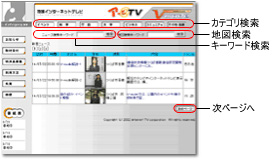|
動作環境
ニュースや番組を見る

記事を検索する 記事リスト、または記事の上部にある「ニュース検索キーワード」のフォームに、検索したい言葉を入力してボタンを押してください。該当記事が検索できます。 また、地図検索キーワードに言葉を入力すると、つくばの地図検索システムで検索された結果が、新しいウインドウで立ち上がります。 登録情報を閲覧する 記事と同時に表示される地図に表示されているアイコンをクリックすると、 つくばの地図検索システムから該当する登録データを表示できます。 ビデオの操作
地図の移動方法 地図のまわりにある矢印をクリックすることにより上下左右に地図を移動させることができます。 ブラウザがInternet Explorer4.0以上の場合は、任意の地図上の位置をクリックするとその場所が拡大地図の中心に表示されます。 また地図上に配置されているアイコンにマウスカーソルを近づけると建物の名前が表示されます。 (Internet Explorer 3.0とNetscape 3.0以下及びその他のブラウザでは拡大地図の上にある検索ボックスに建物の名前が表示されます。) 地図の拡大/縮小 隣接する複数の目的地を一画面で表示したい場合、表示されている位置関係の確認等に便利な機能です。 アイコンの表示/非表示 地図画像データに関しまして、転写・加工などのご利用についてはご遠慮ください。 また、何分当方にて画像加工ソフトでイメージとして作成したもので正確なものではありません。 ご利用にあたっての不利益には一切責任を負えませんのでご注意ください。 |